
Dikkat: Üyeliğinizin bot hesap olarak algılanmaması için lütfen üye olduktan sonra Profil kısmından bilgilerinizi güncelleyiniz. Aksi takdirde üyeliğiniz bot olarak algılanarak silinebilmektedir.
EPOSTA ADRESİNİZ
Zaten bir üyeliğiniz mevcut mu ? Giriş yapın
Lütfen geçerli bir mail adresi giriniz.
Lütfen üyelik ve gizlilik sözleşmesini onaylayın.
Dikkat: Üyeliğinizin bot hesap olarak algılanmaması için lütfen üye olduktan sonra Profil kısmından bilgilerinizi güncelleyiniz. Aksi takdirde üyeliğiniz bot olarak algılanarak silinebilmektedir.
Sitemize üye olarak beğendiğiniz Türkçe Yamaları favorilerinize ekleyebilir, dilediğiniz zaman indirebilirsiniz.
- Anasayfa/
- Blog/
- Nasıl Yapılır?/
- Başlat Çubuğu Gruplandırma Özelliğini Kapatmak Windows 11
Başlat Çubuğu Gruplandırma Özelliğini Kapatmak Windows 11
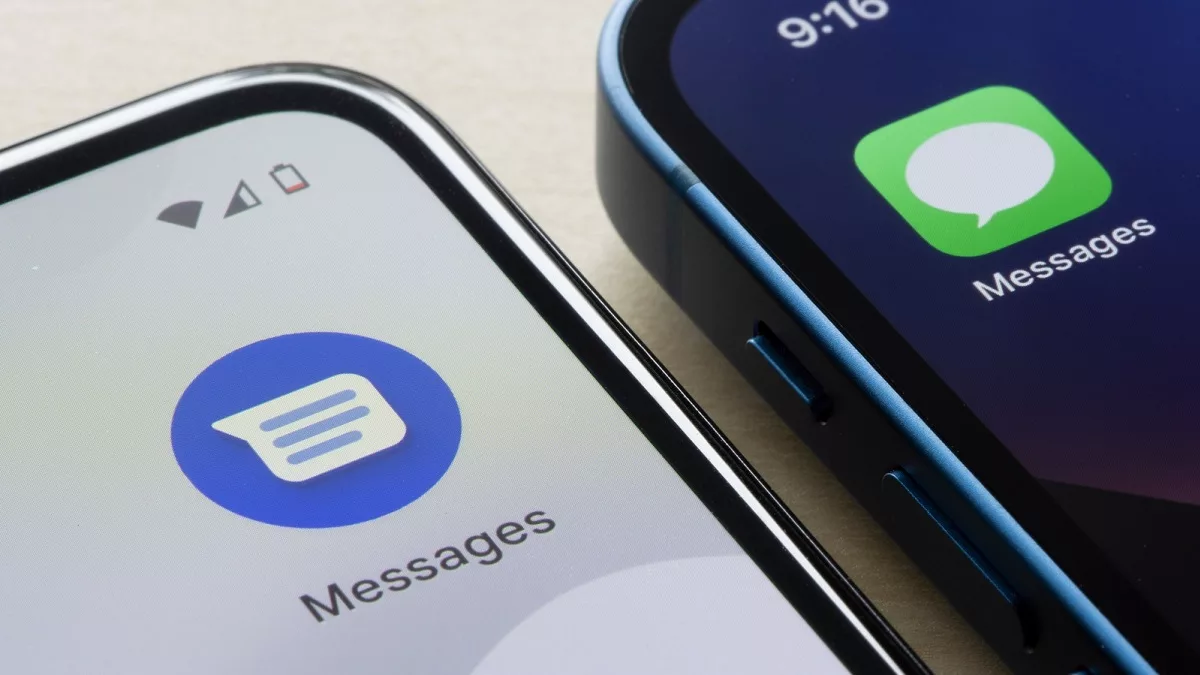
Microsoft tarafından geliştirilen Windows 11 işletim sistemi pek çok yeniliği de beraberinde getiriyor. Bu yeniliklerin bazılarına alışmak zor bir süreç ve can sıkıcı olabiliyor. Bunlardan biri de başlat çubuğunda gruplandırma özelliği artık kapatılamıyor.
Gruplandırma özelliğinin kapatılabilmesi için ya ekstra bir yazılım yüklenmesi yada bir yama dosyası ile müdahale edilmesi gerekiyor. Bu konuda size ücretli ve ücretsiz iki farklı alternatif önerisinde bulunacağız.
StartAllBack
Ücretli olan ve başlat çubuğunu istediğiniz gibi değiştirmenizi yarayan programlardan bir tanesi StartAllBack. Bu program ile 99 günlük deneme sürecinde başlat çubuğunu istediğiniz gibi düzenleyebilirsiniz. Uygulamayı beğenmeniz durumunda ise 99 gün sonrasında kullanmaya devam etmek için satın almanız gerekmekte.
Uygulamada pek çok özellik bulunuyor. Farklı seçenekler arasından istediğiniz şekilde başlat menünüzü düzenleyebiliyorsunuz. Uygulama Türkçe destekliyor. 99 gün sonunda satın almak isterseniz 5$ ücreti bulunmaktadır.
Explorer Patcher
Explorer Patcher ile eski başlat menüsüne geri dönüş sağlayabilirsiniz. Alıştığınız klasik başlat menüsü. Ücretsiz olarak ve sınırsız olarak kullanım sağlayabilirsiniz.
Eklenti yeni versiyonlarla güncellendiği için indirme işlemi için ilgili siteye yönlendirme sağladık. Uygulama Windows 11 (22000.258) sürümü ile test edildi. Yeni windows versiyonları ile de uyumlu çalışacağı üretici tarafından açıklandı.
Explorer Patcher İndir
Kurulum:
Öncelikle Windows yönetici haklarına sahip olduğunuzdan ve internet bağlantınız olduğundan emin olmanız gerekiyor.
İndirmiş olduğunuz exe dosyasını c:\Windows klasörü içerisine yapıştırın.
Uygulamayı çalıştırdıktan sonra Explorer’ı tekrardan başlatmanız gerekmekte. Bu işlem için görev yöneticisini kullanarak veya komut satırından
taskkill /f /im explorer.exe yazıp Enter tuşuna bastığınızda başlat çubuğu bir süre kaybolacak.
Panik yapmanıza gerek yok. Her şeyi doğru yaptıysanız Explorer tekrar başladığında yaklaşık olarak uygulama 50MB dosya indirme işlemi gerçekleştirecek ve kendini tekrar başlatacak. Eğer uzun süre başlat çubuğu gelmemiş olursa “CTRL + ALT + DEL” yaparak görev yöneticisine girebilirsiniz. Görev yöneticisinde sağ üstte
“Yeni görevi çalıştır” kısmına tıklayarak açılan kısımda explorer.exe yazarak enter tuşuna bastığınızda başlat çubuğunuz geri gelecektir.
Siz Microsoft’un başlat menüsü konusundaki bu zoraki tutumu hakkında ne düşünüyorsunuz?
Yorumlarda görüşlerinizi ve tecrübelerinizi bizimle paylaşabilirsiniz.
Benzer İçerikler
- Site İçi Yorumlar
En Çok Okunanlar
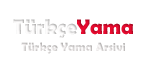

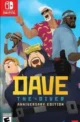










 News
News
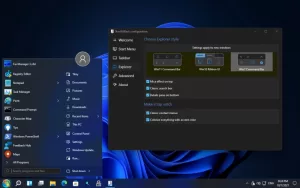
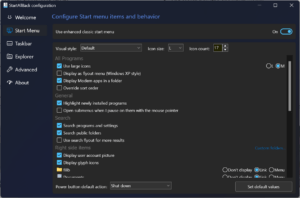




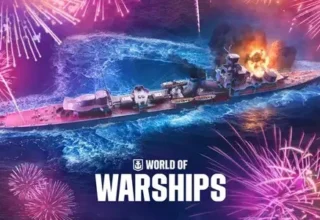


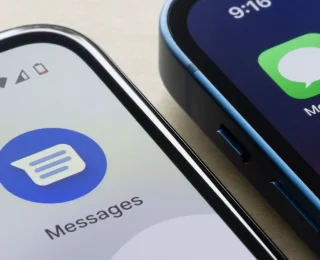

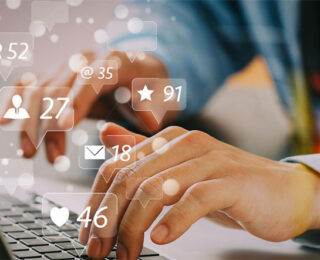
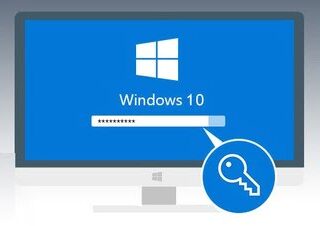


Yorum Yaz